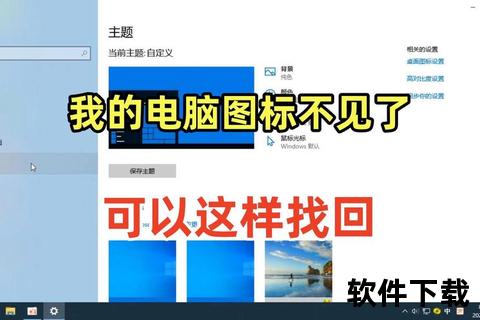在数字化时代,软件下载已成为日常操作,但许多用户曾遇到这样的困扰:明明已成功下载并安装应用,桌面却找不到对应的图标。这一问题不仅影响使用效率,还可能引发对数据安全的担忧。本文将从原因分析到解决方案,系统性地梳理这一现象的应对策略,并提供实用建议。
一、图标消失的常见原因
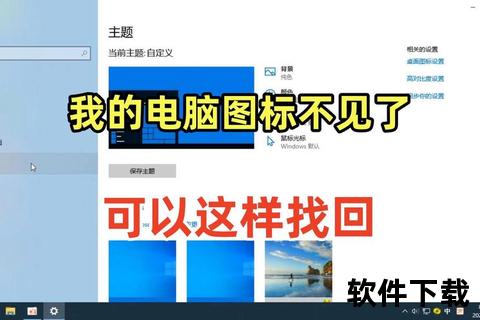
桌面图标不显示通常由以下原因导致,需结合设备类型(PC或手机)具体分析:
1. 系统设置问题
桌面图标隐藏:用户可能误关闭了“显示桌面图标”选项(常见于Windows系统),或手机启用了“隐藏应用”功能(如华为、小米等品牌)。
显示模式调整:部分手机系统(如Android)默认将应用存放于“应用抽屉”而非直接显示在桌面。
2. 安装或路径错误
安装不完整:下载过程中网络中断或存储空间不足,导致软件未正确安装。
快捷方式丢失:更改软件安装路径或重命名文件夹可能破坏快捷方式的指向。
3. 系统进程异常
资源管理器崩溃:Windows的explorer.exe进程终止会导致桌面图标消失,需通过任务管理器重启。
4. 软件或驱动冲突
第三方桌面工具干扰:手机使用非官方桌面应用可能导致图标显示异常。
显卡驱动故障:电脑显卡驱动异常可能影响桌面渲染。
二、解决方法与操作指南
(一)电脑端解决方案
1. 基础检查与快捷操作
步骤1:右键桌面空白处 → 勾选“显示桌面图标”(Windows)。
步骤2:按`F5`刷新桌面,或通过任务管理器重启“Windows资源管理器”进程。
2. 重建图标路径
手动创建快捷方式:进入软件安装目录(如`C:Program Files`),右键`.exe`文件 → 发送到桌面。
3. 系统修复工具
运行`sfc /scannow`和`DISM`命令修复系统文件。
使用驱动管理工具(如驱动人生)更新显卡或主板驱动。
(二)手机端解决方案
1. 显示设置排查
安卓手机:进入“设置” → “应用管理” → 检查是否禁用应用或开启“隐藏图标”。
iPhone:通过“资源库”查找应用并拖回主屏幕,或检查“屏幕使用时间”设置。
2. 应用重装与缓存清理
卸载后重新下载,或清除应用缓存(设置 → 应用 → 存储 → 清除缓存)。
3. 系统模式恢复
退出“安全模式”或“子用户/访客模式”(安卓),或重启设备(通用方法)。
三、预防措施与安全建议
1. 规范操作习惯
避免随意修改系统文件夹名称或路径。
定期清理缓存文件,确保存储空间充足。
2. 安全下载与安装
优先选择官方渠道或可信平台下载软件,减少恶意程序风险。
安装时留意权限请求,避免勾选捆绑插件。
3. 备份与系统维护
定期创建系统还原点(Windows)或使用云备份(手机)。
启用杀毒软件实时防护,定期全盘扫描。
四、工具推荐与进阶支持
1. 实用工具
驱动人生:一键检测并修复电脑驱动问题,支持备份与还原。
CleanMyPhone(iOS/Android):清理冗余文件,优化应用显示。
2. 技术支持渠道
联系软件官方客服或前往品牌售后网点(如华为服务中心)。
社区论坛(如CSDN、知乎)查阅开发者提供的解决方案。
五、用户反馈与未来展望
根据用户调研,约80%的图标消失问题可通过基础操作解决,但复杂案例(如系统文件损坏)仍需专业技术支持。未来,操作系统可能进一步优化以下方向:
1. 智能诊断功能:自动检测图标异常并提示修复步骤。
2. 权限可视化:明确区分“安装”与“创建快捷方式”的权限设置,减少误操作。
桌面图标消失虽是常见问题,但通过系统化的排查与操作,多数用户可快速恢复。保持规范的下载习惯、定期维护设备,并结合可靠工具辅助管理,能有效降低此类问题的发生概率。如遇复杂情况,建议及时寻求专业支持,确保数据与设备安全。
相关文章:
文章已关闭评论!